Recevoir des notifications sans texte sur WhatsApp
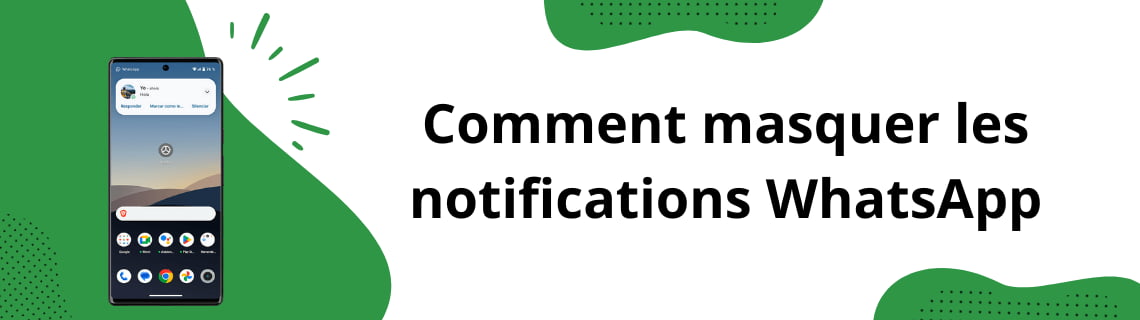
Comment masquer les notifications WhatsApp
Dernière mise à jour : par Équipe éditoriale de Appareilsmobiles.fr dans la catégorie : WhatsApp
Les notifications WhatsApp sont très utiles pour être informé des nouveaux messages sans avoir besoin d'ouvrir l'application. Cependant, dans de nombreuses situations, cela peut poser problème que le contenu des messages apparaisse sur l'écran de verrouillage ou dans la barre de notifications.
Si vous préférez masquer le texte des notifications pour des raisons de confidentialité, afin d'éviter que d'autres lisent vos messages lorsque le téléphone est déverrouillé ou visible, vous pouvez le faire depuis les paramètres de WhatsApp. Cela est particulièrement utile dans les environnements de travail, les réunions ou lorsque l'appareil est laissé sur une table. C'est aussi une mesure de sécurité supplémentaire pour protéger les informations sensibles en cas de vol ou de perte du mobile.
Dans ce tutoriel, nous vous montrerons comment masquer le contenu des notifications WhatsApp sur les téléphones Android, car cela n'est pas possible depuis la configuration du système. En suivant ces étapes, vous pourrez recevoir des alertes de nouveaux messages sans que le contenu soit visible pour des tiers, préservant ainsi votre confidentialité sans renoncer au confort des notifications.
Temps estimé : 2 minutes.
Pas 1:
Comme il est logique, la première chose que nous devons faire est d'ouvrir l'application WhatsApp. Normalement, elle se trouve sur l'écran principal, si vous ne la trouvez pas, faites glisser vers la gauche pour voir les autres fenêtres de l'écran d'accueil. Si vous ne la trouvez toujours pas, faites glisser vers le haut pour ouvrir la liste de toutes les applications installées ou utilisez le moteur de recherche d'applications en tapant "WhatsApp" pour la trouver.
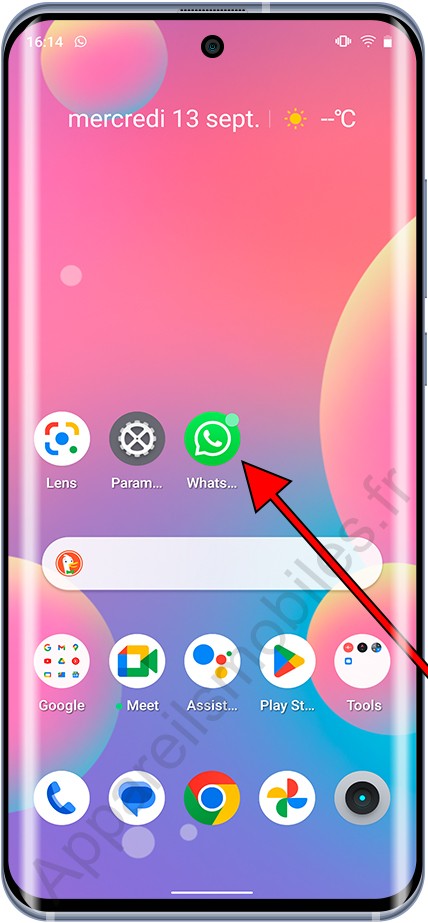
Pas 2:
Une fois que l'application WhatsApp est ouverte sur votre appareil, nous allons accéder aux paramètres. Sur les appareils Android, vous verrez un bouton avec trois points en haut à droite de l'écran.
Appuyez sur ces trois points pour ouvrir le menu des options de WhatsApp.
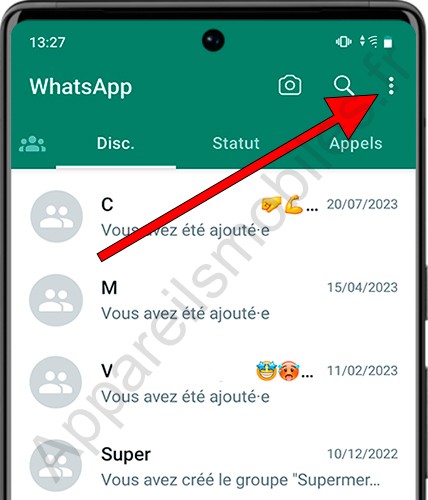
Pas 3:
En ouvrant le menu des options, plusieurs sections apparaîtront, appuyez sur la dernière section : "Paramètres" pour accéder aux paramètres de votre WhatsApp.
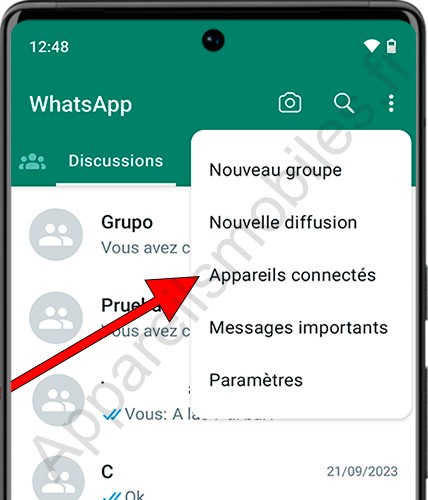
Pas 4:
Faites défiler vers le bas à travers les paramètres de l'application jusqu'à trouver la section appelée "Notifications", vous pourrez l'identifier par l'icône d'une cloche qui apparaît à sa gauche.
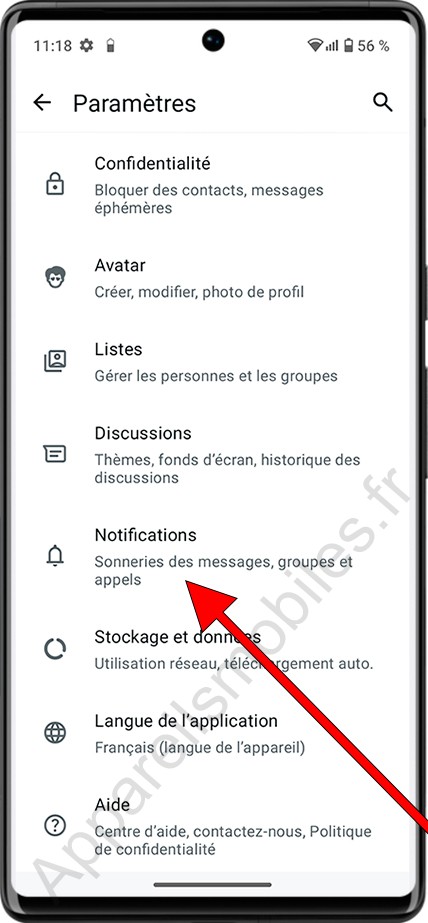
Pas 5:
Une fois que vous êtes dans la section "Notifications", plusieurs options apparaîtront pour configurer les notifications de votre WhatsApp sur cet appareil. Je vous recommande de les examiner et de lire leur signification.
Le réglage que nous voulons désactiver pour éviter que le texte des notifications ne s'affiche dans les bulles ou le panneau de notifications est "Notifications en haute priorité". S'il apparaît en vert, appuyez pour le désactiver. Vous pouvez désactiver ce réglage à la fois pour les conversations individuelles et pour les groupes.
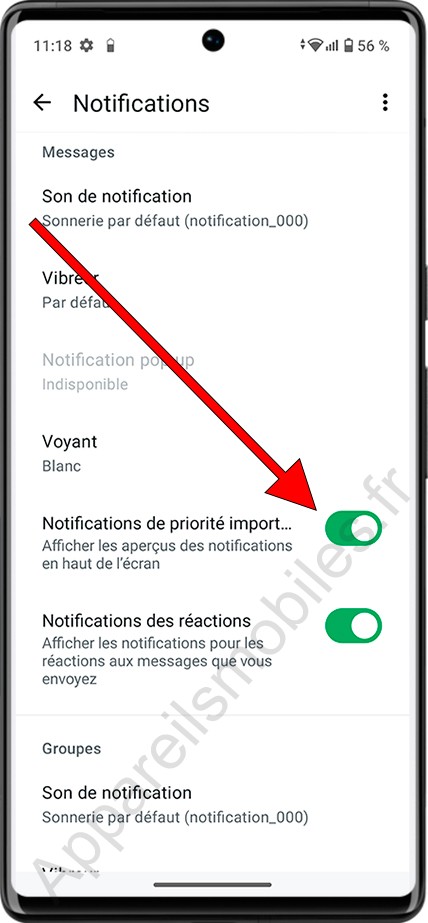
Avez-vous eu un problème ou un doute pour masquer les notifications WhatsApp ? Laissez un commentaire ci-dessous et nous le résoudrons pour vous.



